JDK压缩包安装方法,方便版本切换 |
您所在的位置:网站首页 › 暴力解压zip文件怎么安装不了 › JDK压缩包安装方法,方便版本切换 |
JDK压缩包安装方法,方便版本切换
|
在使用JDK套件时,对于不同应用要求的JDK版本可能有所不同,这时候需要开发人员安装多版本的JDK,目前发现官网只提供了 【.exe】的安装包,并没有提供解压缩版本的安装包。安装时候会自动在Windows\System32下产生多个java相关的exe程序,并且注入注册表与控制面板java管理程序,导致切换JDK版本相对困难一些,网上有给出一些方式,但是我试用了几个都未能解决,最后我选择了自己绿化安装,随意切换JDK没有任何影响。 1. 从官网下载对应的JDK版本 最新版下载地址:链接JDK1.8 下载:链接JDK1.7 下载:链接JDK1.6 下载:链接JDK1.5下载:链接 2. 解压缩包制作 下载安装7-zip工具:链接使用7-zip工具解压缩下载的JDK程序包[exe程序]其中JDK7和JDK9两个版本解压后直接看到一个tools.zip文件,再次解压缩即可得到说需要的所有JDK文件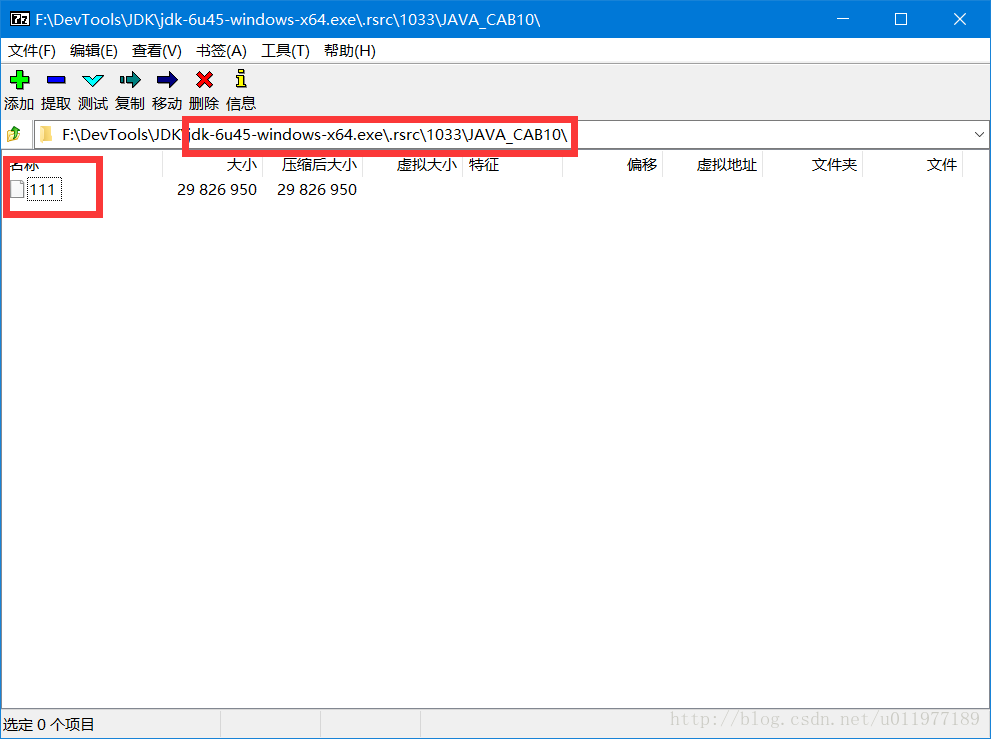 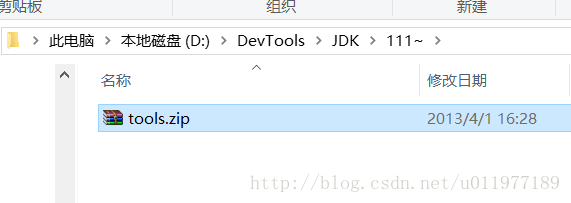 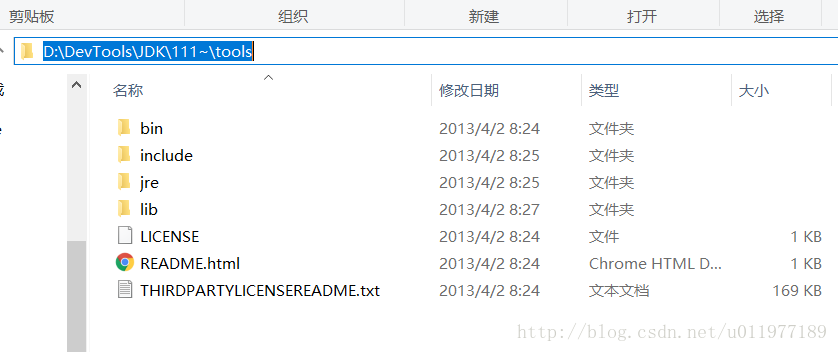 将tools.zip解压得到得文件放到同一个文件夹,我以JDK1.8为例,将其放在D:\DevTools\JDK\jdk1.8.0_152。如下图: 将tools.zip解压得到得文件放到同一个文件夹,我以JDK1.8为例,将其放在D:\DevTools\JDK\jdk1.8.0_152。如下图: 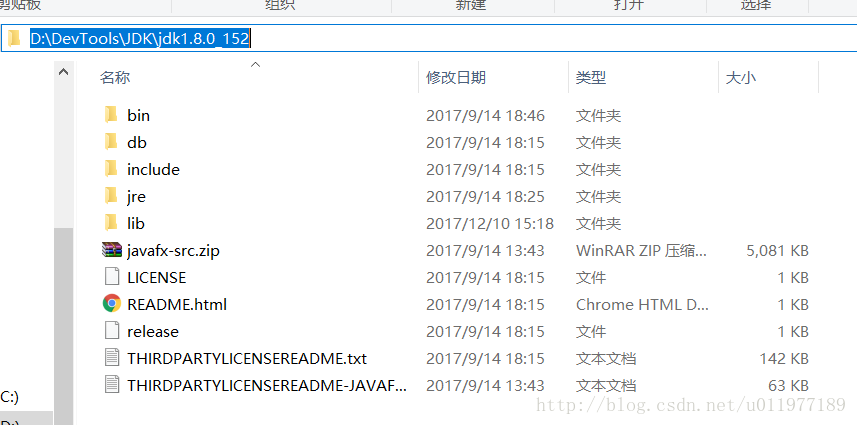 以管理员身份打开CMD,切换到D:\DevTools\JDK\jdk1.8.0_152目录下。然后输入一下命令:
for /r %x in (*.pack) do .\bin\unpack200 -r "%x" "%~dx%~px%~nx.jar"
1 以管理员身份打开CMD,切换到D:\DevTools\JDK\jdk1.8.0_152目录下。然后输入一下命令:
for /r %x in (*.pack) do .\bin\unpack200 -r "%x" "%~dx%~px%~nx.jar"
1
注意: 无论什么版本均输入以上相同的命令即可,这是赋予权限的命令。 其中JDK9版本要注意,JDK9没有自带JRE,要先下载JRE,同样使用7-zip解压【…\jre-9.0.1_windows-x64_bin.exe\Data1.cab\installerexe\所有文件】重命名父目录为jre,放在JDK9的根目录下,然后再执行CMD命令行操作。 3.配置环境变量 配置JAVA_HOME 变量名: JAVA_HOME 变量值: D:\DevTools\JDK\jdk1.8.0_152 1234 配置CLASSPATH 变量名: CLASSPATH 变量值: .;%JAVA_HOME%\lib\dt.jar;%JAVA_HOME%\lib\tools.jar; 1234 配置Path 添加变量值: %JAVA_HOME%\bin %JAVA_HOME%\jre\bin 123 切换JDK: 修改 JAVA_HOME 即可实现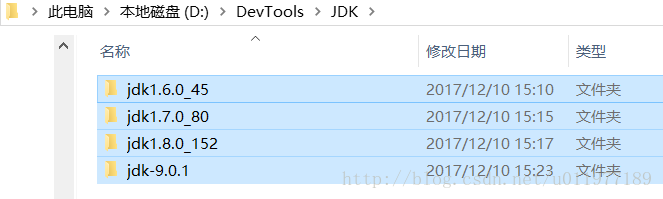
注意: 配置环境变量时候,我选择配置系统变量不知道为什么没有起作用,故而选择了用户变量,如果发现问题请给于指导。 至此JDK安装已全部完成,并且实现随时简单修改JAVA_HOME即可切换不同版本。 |
【本文地址】
今日新闻 |
推荐新闻 |